Jak rozwiązać problem z brakiem kompatybilności pomiędzy modem 3G a routerem TP-Link 3G?
Jednak mimo tych wysiłków czasami zdarza się, że użytkownicy natrafiają na trudności związane z kompatybilnością urządzeń. Ten artykuł wyjaśnia w jaki sposób można rozwiązać taki problem.
Po podłączeniu modemu 3G do routera 3G TP-Link, należy zalogować się na strone: http://192.168.1.1 wykorzystując domyślne hasło i nazwę użytkownika (dla obu pól jest to admin). Jeśli informacje zawarte na stronie głównej routera TP-Link są takie jak przedstawione na poniższym rysunku oznacza to, że wystąpił problem z kompatybilnością. W takim przypadku należy spróbować rozwiązać problem postępując zgodnie z poniższymi krokami:
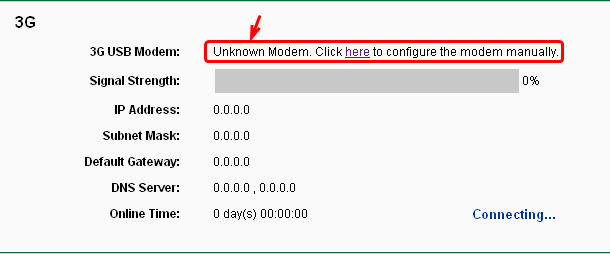
1. Aktualizacja firmwaru
W związku z nieustanną aktualizacją firmwaru oraz listy kompatybilnych urządzeń jest możliwe, że firmware w używanym ruterze nie jest aktualny. Jeśli posiadany prze użytkownika modem znajduje się na liście kompatybilnych urządzeń, a w oknie stanu routera pojawia się informacja o nierozpoznanym urządzeniu (Unknown Modem) należy zaktualizować firmware routera. W tym celu należy pobrać najnowszy firmware ze strony www (kliknij tutaj) i zaktualizować go wybierając System tools->Firmware Upgrade.
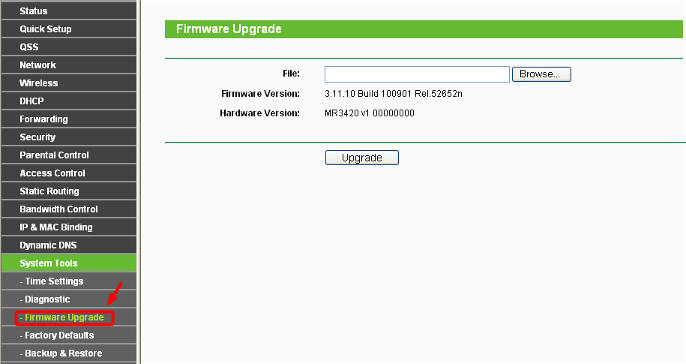
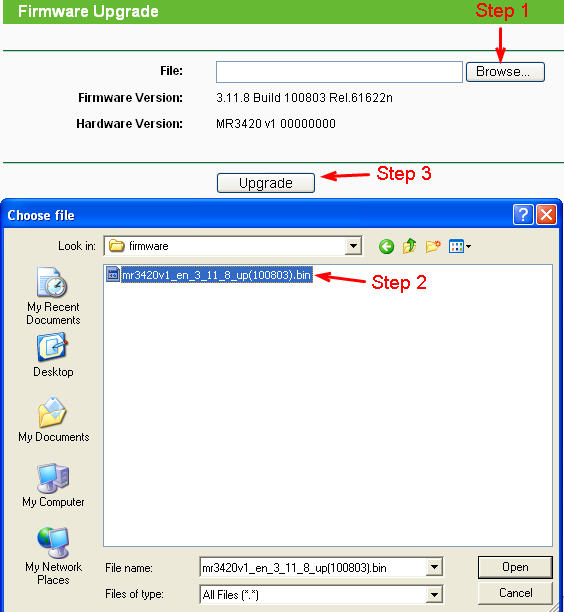
2. Pobranie pliku binarnego modemu
W trakcie procesu dostosowania nowego modemu do routera 3G nie jest możliwe udostępnienie firmwaru na stronie www. W takim przypadku na stronie internetowej zostanie udostępniony plik binarny modemu (Modem Bin File). Aby przejść na stronę Modem Bin File kliknij tutaj . W pierwszej kolejności należy sprawdzić, czy posiadany modem 3G znajduje się w tabeli Modem Bin File. Jeśli posiadany modem znajduje się w tabeli należy pobrać odpowiedni plik binarny na dysk twardy komputera. Poniżej zamieszczono przykład postępowania dla modemu Huawei EC169.
Poniżej przedstawiono stronę główną routera przed pobraniem pliku modemu (Modem Bin File).

Then I go to Network->3G page, click Modem settings.

W nowym oknie należy nacisnąć przycisk Add New.

Następnie należy załadować plik binarny modemu na router.

Po wykonaniu powyższych czynności należy zrestartować router 3G. W tym celu należy nacisnąć przycisk Reboot znajdujący się w sekcji System Tools.

Modem zostanie automatycznie rozpoznany prze router 3G po restarcie urządzenia.

Jeśli modem został rozpoznany przez router 3G i nadal nie można uzyskać połączenia z Internetem należy sprawdzić FAQ Dlaczego nie mogę podłączyć się do Internetu z wykrytym modemem 3G?
Jeśli modem nie został rozpoznany przez router 3G, należy skontaktować się z punktem sprzedaży, w którym urządzenie zostało zakupione, w celu uzyskania dodatkowej pomocy.
W przypadku pytań prosimy o kontakt: wsparcie TP-Link.
Czy ten poradnik FAQ był pomocny?
Twoja opinia pozwoli nam udoskonalić tę stronę.
z United States?
Uzyskaj produkty, wydarzenia i usługi przeznaczone dla Twojego regionu.

